Cómo deshabilitar la línea de tiempo en Windows 10
Las versiones recientes de Windows 10 cuentan con una nueva función de línea de tiempo, que permite a los usuarios revisar su historial de actividades y volver rápidamente a sus tareas anteriores. Si no encuentra uso para esta función, veamos cómo deshabilitarla.
Advertisement
Microsoft puso la línea de tiempo a disposición del público con Windows 10 build 17063 de la rama Redstone 4. Según el comunicado de prensa, la compañía está pensando en simplificar la forma en que puede volver a las cosas en las que estaba trabajando en el pasado. El usuario puede olvidar fácilmente qué sitio o aplicación estaba utilizando o dónde guardó un archivo. Timeline es una nueva herramienta que permitirá al usuario volver a donde lo dejó.
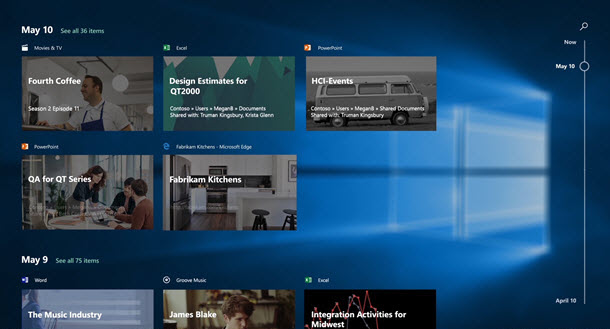
La línea de tiempo solo está habilitada para usuarios que inician sesión con su cuenta de Microsoft. Si está utilizando una cuenta local, entonces no está disponible para usted.
Para administrar la línea de tiempo, Microsoft ha agregado una nueva opción que permite administrar el historial de actividades. El historial de actividad recopilado permite al usuario revisar rápidamente lo que estaba haciendo con aplicaciones, archivos, páginas web u otras tareas en su PC. Para reanudar las actividades, Windows 10 recopila el historial de actividades. Una vez que lo desactive, la función de línea de tiempo se desactivará.
Para deshabilitar la línea de tiempo en Windows 10, debe hacer lo siguiente.
- Abra la aplicación Configuración.
- Vaya a Privacidad – > Historial de actividades.
- A la derecha, desactive la opción «Filtrar actividades de cuentas» para su cuenta de Microsoft.
- Ahora, desactive la opción Permitir que Windows recopile mis actividades a continuación.
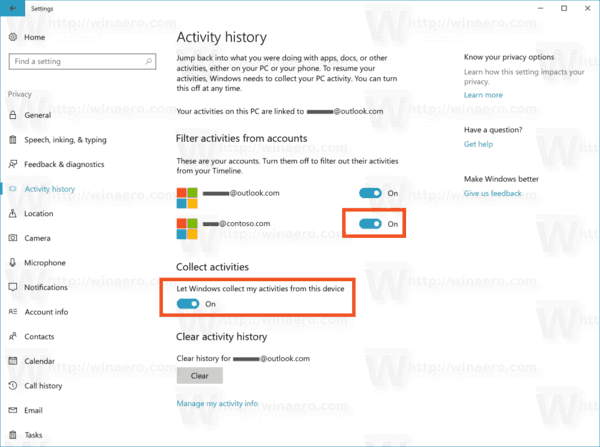
Esto deshabilitará la función de línea de tiempo.
Además, es posible que desee borrar su historial de actividades. En el siguiente artículo se explica cómo hacerlo:
Cómo borrar el historial de actividades en Windows 10
La línea de tiempo está integrada con la función Vista de tareas y se puede abrir con un icono de barra de tareas actualizado. Las aplicaciones en ejecución y los escritorios virtuales ahora aparecen encima del área de línea de tiempo. Los grupos de la línea de tiempo ocupan toda el área debajo de ella. Las actividades están organizadas por fechas para los últimos 30 días. Una vez que hace clic en un grupo, se expande a una vista organizada por horas.Actualización
: Es posible deshabilitar la línea de tiempo con un ajuste del Registro o una Directiva de grupo.
Eso es todo.
Support us
Winaero confía en gran medida en su soporte. Puede ayudar al sitio a seguir brindándole contenido y software interesante y útil mediante el uso de estas opciones:
Si te gusta este artículo, compártelo usando los botones de abajo. No te quitará mucho, pero nos ayudará a crecer. Gracias por su apoyo!
Publicidad
Autor: Sergey Tkachenko
Sergey Tkachenko es un desarrollador de software de Rusia, que comenzó Winaero de nuevo en 2011. En este blog, Sergey escribe sobre todo lo relacionado con Microsoft, Windows y software popular. Síguelo en Telegram, Twitter y YouTube. Ver todos los mensajes de Sergey Tkachenko